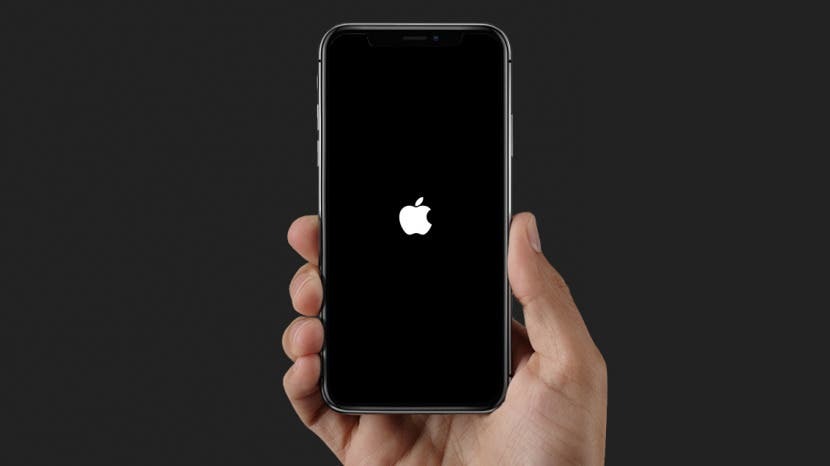
Ha iPhone vagy iPad készüléke hibás vagy lefagy, ha az alkalmazások összeomlanak, vagy ha az iPhone beállításai nem működnek, kapcsolja ki, majd újra be az iPhone vagy iPad készüléket, vagy hajtson végre kemény újraindítást. Ezek az alapvető hibaelhárítási lépések meglepően sok problémát javíthatnak iPhone-jával vagy iPadjével, és szinte mindig érdemes kipróbálni, mielőtt továbblépnének a fejlettebb hibaelhárításhoz. Ez a cikk azt is ismerteti, hogy mit kell tenni, ha az alkalmazások lefagynak, összeomlanak vagy más módon hibásan működnek iPhone-on vagy iPaden.
Összefüggő: Az iPhone akkumulátor lemerülésének javításának 10 legjobb módja
1. Indítsa újra iPhone vagy iPad készülékét
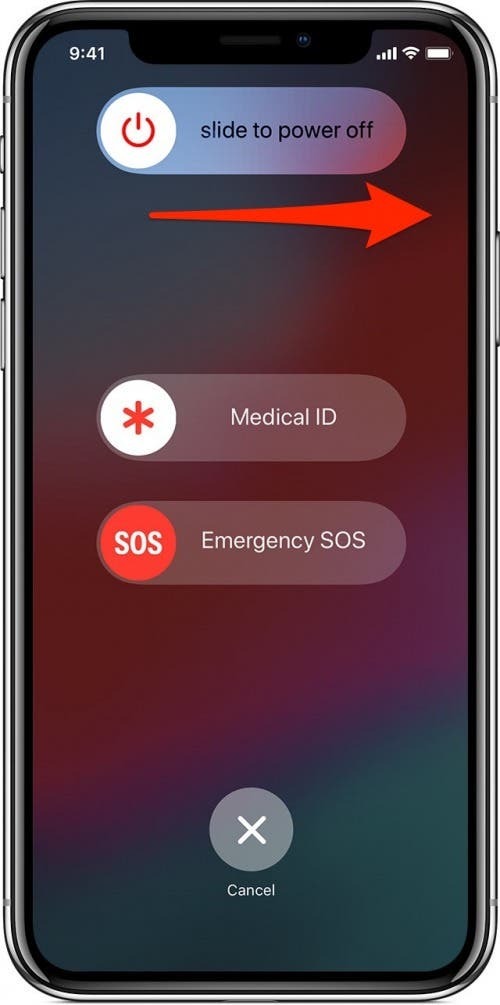
Az iPhone és iPad újraindítása a Kezdőlap gombok nélkül:
- Nyomja meg és tartsa lenyomva az oldalsó gombot és bármelyik hangerőszabályzót, amíg a képernyőn meg nem jelenik az eszköz kikapcsolásának lehetősége. Húzza jobbra a csúszkát az iPhone kikapcsolásához.
- Nyomja meg és tartsa lenyomva az Oldalsó gombot a telefon visszakapcsolásához.
Az iPhone és iPad újraindítása a Kezdőlap gombokkal:
- Nyomja meg és tartsa lenyomva az Alvás/Ébresztés gombot az iPhone jobb oldalán vagy tetején, amíg meg nem jelenik az eszköz kikapcsolásának lehetősége a képernyőn. Húzza jobbra a csúszkát az iPhone kikapcsolásához.
- Nyomja meg és tartsa lenyomva az Oldalsó gombot a telefon visszakapcsolásához.
2. Indítsa újra (újraindítsa) iPhone vagy iPad készülékét

Indítsa újra az iPhone 8-at és az iPhone-okat és iPadeket Home gombok nélkül:
Gyors egymásutánban nyomja meg a hangerő növelése, majd a hangerő csökkentése gombot, majd nyomja meg és tartsa lenyomva az oldalsó gombot, amíg az Apple logó meg nem jelenik a képernyőn. Az iPhone újraindul.
Az iPhone 7 és régebbi iPhone és iPad újraindítása a Kezdőlap gombokkal:
Nyomja meg és tartsa lenyomva egyszerre a Kezdőlap gombot és az Alvás/Ébresztés gombot körülbelül 20 másodpercig, amíg az Apple logó meg nem jelenik a képernyőn. Az iPhone újraindul.
3. Alapvető alkalmazáshibaelhárítás iPhone vagy iPad készüléken:
Íme néhány tipp, amelyeket kipróbálhat, ha a telefon ki- és bekapcsolása, valamint a kemény alaphelyzetbe állítás nem oldja meg az összeomló, lefagy vagy más módon hibás alkalmazásokat:
Lépjen ki az alkalmazásból:
Nyissa meg az alkalmazásváltót (régebbi iPhone készülékeknél kattintson duplán a Kezdőlap gombra, húzza félig felfelé az ujját a iPhone X és újabb készülékek képernyőjének alján), majd csúsztassa felfelé a hibás alkalmazást a bezárásához teljesen.

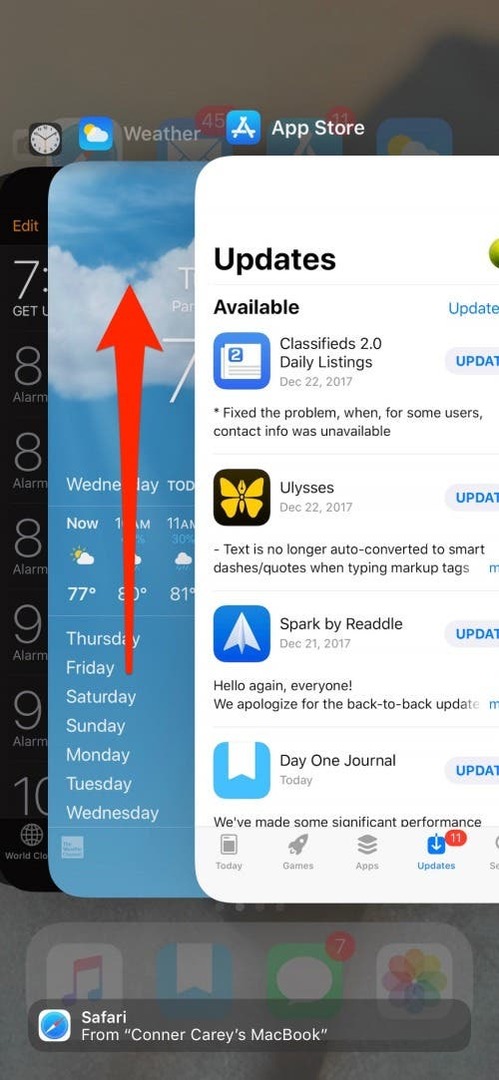
Frissítse az alkalmazást:
Nyissa meg az App Store alkalmazást, érintse meg a Frissítések lehetőséget a képernyő alján. Ha frissítésre van szüksége, az alkalmazás megjelenik a frissítések listájában. Érintse meg a Frissítés gombot a legújabb verzió telepítéséhez.
Az alkalmazás törlése és újratelepítése:
Finoman nyomja meg az alkalmazás ikonját, amíg az el nem kezd remegni, koppintson az X-re az ikon bal felső sarkában az ikon törléséhez, majd nyomja meg Kész (a kezdőképernyő jobb felső sarkában található.) Keresse meg az alkalmazást az App Store-ban, és koppintson a letöltés ikonra, hogy telepítse újra.
Mi is fedeztük mi a teendő, ha az iPhone folyamatosan lefagy, ha továbbra is kérdései vannak, vagy továbbra is problémái vannak.